Utiliser des règles dans outlook nouveau et classique pour Windows
Utilisez des règles pour effectuer automatiquement des actions spécifiques sur les e-mails qui arrivent dans votre boîte de réception. Par exemple, vous pouvez créer des règles pour modifier le niveau d’importance des e-mails reçus, les déplacer automatiquement vers d’autres dossiers ou les supprimer en fonction de certains critères.
Si vous n’utilisez pas leOutlook pour Windows classique , case activée la version d’Outlook que vous utilisez, puis choisissez l’une des options suivantes pour plus d’informations sur les règles de boîte de réception :
Important : Les étapes peuvent être différentes entre le nouveau et le classique Outlook pour Windows. Pour déterminer la version d’Outlook que vous utilisez, recherchez Fichier dans le ruban. S’il n’existe aucune option Fichier, suivez les étapes sous l’onglet Nouveau Outlook . Si l’option Fichier s’affiche, sélectionnez l’onglet Outlook classique.
Les règles sont appliquées aux messages entrants et peuvent être créées à partir de n’importe quel dossier.
-
Pour créer rapidement une règle qui déplace tous les e-mails d’un expéditeur spécifique ou d’un ensemble d’expéditeurs vers un dossier, cliquez avec le bouton droit sur un message dans votre liste de messages pour lequel vous souhaitez créer une règle, sélectionnez Actions avancées , puis sélectionnez Créer une règle.
-
Sélectionnez le dossier dans lequel déplacer tous les messages de cet expéditeur ou de cet ensemble d’expéditeurs, puis sélectionnez OK.
-
Sélectionnez OK. La règle est appliquée à tous les messages entrants. Si vous souhaitez exécuter immédiatement la règle dans votre boîte de réception, activez la case à cocher pour Exécutez cette règle maintenant dans la boîte de réception.
Remarque : Pour l’instant, vous pouvez uniquement exécuter des règles dans lesquelles un message d’un expéditeur est déplacé vers un dossier. Vous ne pouvez pas exécuter d’autres règles, tels que celles qui utilisent le titre d'un un message ou marquent un message comme non lu.
Si vous ne souhaitez pas vous cantonner au déplacement du message d’un expéditeur ou d’un ensemble d’expéditeurs vers un dossier, sélectionnez Autres options. Le menu de paramètres de règles s'ouvrira.
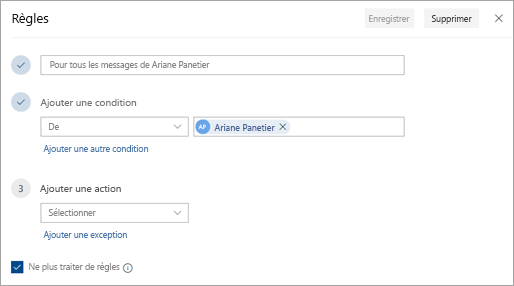
-
Chaque règle a besoin d’au moins trois éléments : un nom, une condition et une action. Les règles peuvent également contenir des exceptions aux conditions. Vous pouvez ajouter plusieurs conditions, actions et exceptions à chaque étape en choisissant Ajouter une condition, Ajouter une action et Ajouter une exception.
-
Si vous ne souhaitez pas exécuter les autres règles après celle-ci, cochez la case Ne plus traiter de règles. Pour plus d’informations, voir Ne plus traiter de règles dans Outlook sur le web.
-
Appuyez sur Enregistrer pour créer votre règle ou sur Ignorer pour annuler la création de la règle.
-
En haut de la page, sélectionnez Paramètres .
-
Sélectionnez Courrier > Règles.
-
Dans la règle à modifier, sélectionnez

-
Appuyez sur Enregistrer pour enregistrer la règle que vous avez modifiée.
Remarque : Certaines règles créées dans d’autres versions d’Outlook ne peuvent pas être traitées par Outlook sur le web. Vous ne pourrez exécuter ou modifier la règle dans Outlook sur le web.
-
En haut de la page, sélectionnez Paramètres .
-
Sélectionnez Courrier > Règles.
-
Dans la règle à supprimer, sélectionnez

Conseil : Pour désactiver temporairement une règle, sélectionnez le bouton bascule en regard de cette règle.
Les règles de boîte de réception sont appliquées aux messages entrants en fonction de leur ordre de classement dans la liste Règles de boîte de réception. Vous pouvez modifier l’ordre selon lequel les règles que vous créez sont appliquées aux messages reçus dans votre boîte de réception.
-
En haut de la page, sélectionnez Paramètres .
-
Sélectionnez Courrier > Règles.
-
Sélectionnez une règle, puis utilisez la touche Flèche haut ou Flèche bas pour modifier l’ordre dans lequel la règle est appliquée aux messages entrants.
Par défaut, une règle de boîte de réception s’exécute sur les messages entrants une fois que vous avez créé la règle. Pour exécuter une règle sur les messages existants :
-
En haut de la page, sélectionnez Paramètres .
-
Sélectionnez Courrier > Règles.
-
Sélectionnez

Remarque : Pour l’instant, vous pouvez uniquement exécuter des règles dans lesquelles un message d’un expéditeur est déplacé vers un dossier. Vous ne pouvez pas exécuter d’autres règles, tels que celles qui utilisent le titre d'un un message ou un message marqué comme non lu.
-
Cliquez avec le bouton droit sur un message existant et sélectionnez Règles > Créer une règle.
-
Sélectionnez une condition et l’action à effectuer sur le message en fonction de la condition.
Par exemple, pour déplacer les courriers associés à un titre vers un dossier spécifique, sélectionnez la condition L’objet contient, sélectionnez Déplacer l’élément vers le dossier, sélectionnez ou créez un Nouveau dossier, puis OK.
-
Une fois que vous avez créez la règle, sélectionnez OK.
-
Pour utiliser la règle immédiatement, activez la case à cocher Exécuter cette nouvelle règle maintenant sur les messages qui se trouvent déjà dans le dossier actif, puis sélectionnez OK.
Le message apparaît désormais dans ce dossier.
-
Sélectionnez Fichier > Gérer les règles et les alertes > Nouvelle règle.
-
Sélectionnez un modèle.
Par exemple, pour appliquer un indicateur à un courrier :
-
Sélectionnez Marquer les messages d’un expéditeur pour le suivi.
-
-
Modifiez la description de la règle.
-
Sélectionnez une valeur soulignée, choisissez les options souhaitées, puis sélectionnez OK.
-
-
Sélectionnez Suivant.
-
Sélectionnez les conditions, ajoutez les informations pertinentes, puis sélectionnez OK.
-
Sélectionnez Suivant.
-
Finalisez la configuration de la règle.
-
Nommez la règle, définissez les options de la règle et examinez la description de la règle. Cliquez sur une valeur soulignée pour la modifier.
-
-
Sélectionnez Terminer.
Certaines règles seront uniquement exécutées lorsque Outlook est activé. Si vous recevez ce message d’avertissement, sélectionnez OK.
-
Sélectionnez OK.
Si vous avez défini des règles pour organiser vos messages entrants , mais qu’elles ne fonctionnent pas toutes comme prévu, ces étapes peuvent vous aider à trouver et à résoudre le problème.
Pour corriger une règle rompue :
-
Cliquez sur Fichier > Gérer les règles & alertes.
-
Si vous voyez un message indiquant que vous avez une règle rompue qui doit être modifiée, cliquez sur OK.
-
Cochez la case en regard de la règle en rouge.
-
Cliquez sur les liens sous Description de la règle et modifiez la règle en fonction des besoins, puis cliquez sur OK.
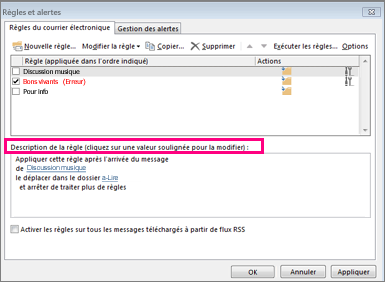
Pour modifier les paramètres, le nom, l’emplacement ou le comportement d’une règle :
-
Cliquez sur Fichier > Gérer les règles & alertes.
-
Cochez la case en regard de la règle que vous souhaitez modifier.
-
Cliquez sur Modifier la règle, cliquez sur le type de modification que vous souhaitez apporter, puis effectuez les étapes.
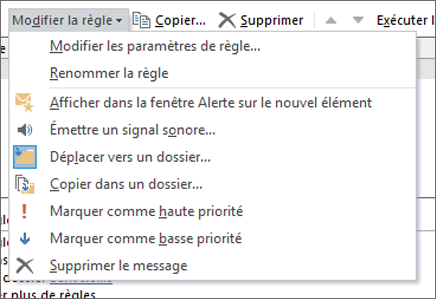
Remarque : Pour supprimer une règle, dans la boîte de dialogue Règles et alertes, case activée la zone en regard de la règle, puis cliquez sur Supprimer.
Vous pouvez supprimer une règle devenue inutile.
-
Sous l’onglet Fichier, sélectionnez Gérer les règles et les alertes.
-
Dans la boîte de dialogue Règles et alertes, sous l’onglet Règles du courrier électronique, sélectionnez la règle à supprimer.
-
Choisissez Supprimer

Vous pouvez exécuter manuellement une ou plusieurs règles.
-
Sous l’onglet Fichier, sélectionnez Gérer les règles et les alertes, puis, sous l’onglet Règles du courrier électronique, sélectionnez Exécuter les règles.
-
Dans la zone Exécuter les règles, sous Sélectionner les règles à exécuter, activez la case à cocher pour chaque règle souhaitée.
-
Dans la zone Exécuter dans le dossier, pour sélectionner un autre dossier, sélectionnez Parcourir, le dossier, puis OK.
Sélectionnez la zone Inclure les sous-dossiers case activée pour inclure tous les dossiers sous le dossier que vous avez choisi à l’étape 3.
-
Dans la liste Appliquer les règles à, acceptez le paramètre par défaut de tous les messages ou modifiez ce paramètre pour l’appliquer aux messages lus ou non lus.
-
Sélectionnez Exécuter.
Voir aussi
Créer une règle dans Outlook pour Mac
Utiliser des règles de boîte de réception dans Outlook.com ou Outlook sur le web










